Ως ειδικός πληροφορικής, ένα από τα πρώτα πράγματα που πρέπει να κάνετε όταν ρυθμίζετε έναν νέο υπολογιστή είναι να δοκιμάσετε το μικρόφωνο. Αυτό είναι ιδιαίτερα σημαντικό εάν σκοπεύετε να χρησιμοποιήσετε το Steam, καθώς πολλά παιχνίδια απαιτούν μικρόφωνο για φωνητική συνομιλία. Σε αυτό το άρθρο, θα σας δείξουμε πώς να ρυθμίσετε και να δοκιμάσετε το μικρόφωνό σας στο Steam.
Αρχικά, θα πρέπει να βεβαιωθείτε ότι το μικρόφωνό σας είναι σωστά συνδεδεμένο στον υπολογιστή σας. Εάν χρησιμοποιείτε μικρόφωνο USB, θα πρέπει να το συνδέσετε απευθείας σε μια θύρα USB του υπολογιστή σας. Εάν χρησιμοποιείτε αναλογικό μικρόφωνο, θα πρέπει να το συνδέσετε στην είσοδο μικροφώνου της κάρτας ήχου σας.
Μόλις συνδεθεί το μικρόφωνό σας, θα πρέπει να ανοίξετε τον πελάτη Steam και να συνδεθείτε στον λογαριασμό σας. Μόλις συνδεθείτε, κάντε κλικ στο μενού «Φίλοι» στο επάνω μέρος του παραθύρου και επιλέξτε «Φωνητική συνομιλία». Αυτό θα ανοίξει το παράθυρο φωνητικής συνομιλίας, το οποίο θα σας εμφανίσει μια λίστα με όλους τους φίλους σας στο Steam που είναι συνδεδεμένοι αυτήν τη στιγμή.
Για να δοκιμάσετε το μικρόφωνό σας, απλώς κάντε κλικ στο κουμπί «Εγγραφή» στο κάτω μέρος του παραθύρου της φωνητικής συνομιλίας. Αυτό θα αρχίσει να ηχογραφεί τη φωνή σας και θα δείτε τον μετρητή στάθμης ήχου να κινείται καθώς μιλάτε. Εάν μπορείτε να δείτε τον μετρητή στάθμης ήχου να κινείται, τότε το μικρόφωνό σας λειτουργεί και είστε έτοιμοι να ξεκινήσετε να χρησιμοποιείτε το Steam Voice Chat.
Εάν δεν μπορείτε να δείτε τον μετρητή στάθμης ήχου να κινείται, τότε το μικρόφωνό σας δεν λειτουργεί και θα πρέπει να το αντιμετωπίσετε. Πρώτα, βεβαιωθείτε ότι το μικρόφωνό σας είναι σωστά συνδεδεμένο και ότι η ένταση του ήχου είναι ανεβασμένη. Εάν το μικρόφωνό σας εξακολουθεί να μην λειτουργεί, ίσως χρειαστεί να προσαρμόσετε τις ρυθμίσεις ήχου του υπολογιστή σας. Για περισσότερη βοήθεια, μπορείτε να επικοινωνήσετε με την Υποστήριξη Steam.
βίντεο περικοπής βίντεο
Το Steam Cooking είναι μια από τις δημοφιλείς πλατφόρμες παιχνιδιών με βιβλιοθήκη με περισσότερα από 30.000 παιχνίδια. Αυτά τα παιχνίδια περιλαμβάνουν τόσο δωρεάν όσο και επί πληρωμή. Μπορείτε να κάνετε λήψη του Steam στον υπολογιστή σας με Windows 11/10 από τον επίσημο ιστότοπο. Για να χρησιμοποιήσετε το Steam, πρέπει να έχετε λογαριασμό Steam. Εάν δεν έχετε λογαριασμό Steam, μπορείτε να δημιουργήσετε έναν νέο. Μερικές φορές όταν χρησιμοποιείτε το Steam, μπορεί να αντιμετωπίσετε μια κατάσταση όπου σας Το μικρόφωνο δεν λειτουργεί . Σε αυτήν την περίπτωση, πριν δοκιμάσετε λύσεις ή λύσεις, είναι απαραίτητο να γνωρίζετε εάν έχετε ρυθμίσει σωστά το μικρόφωνό σας στο Steam ή όχι. Σε αυτό το άρθρο θα σας δείξουμε πώς να ρυθμίσετε και να δοκιμάσετε το μικρόφωνο στο steam .

Πώς να ρυθμίσετε και να δοκιμάσετε το μικρόφωνο στο Steam
Αν δεν ξέρεις πώς να ρυθμίσετε και να δοκιμάσετε το μικρόφωνο στο steam , αυτό το άρθρο θα σας βοηθήσει. Εδώ θα περιγράψουμε τη διαδικασία βήμα προς βήμα ρύθμισης και δοκιμής του μικροφώνου στο Steam.
Πώς να ρυθμίσετε ένα μικρόφωνο στο Steam
Αρχικά, ας μιλήσουμε για το πώς να ρυθμίσετε ένα μικρόφωνο στο Steam. Τα παρακάτω βήματα θα σας βοηθήσουν σε αυτό:
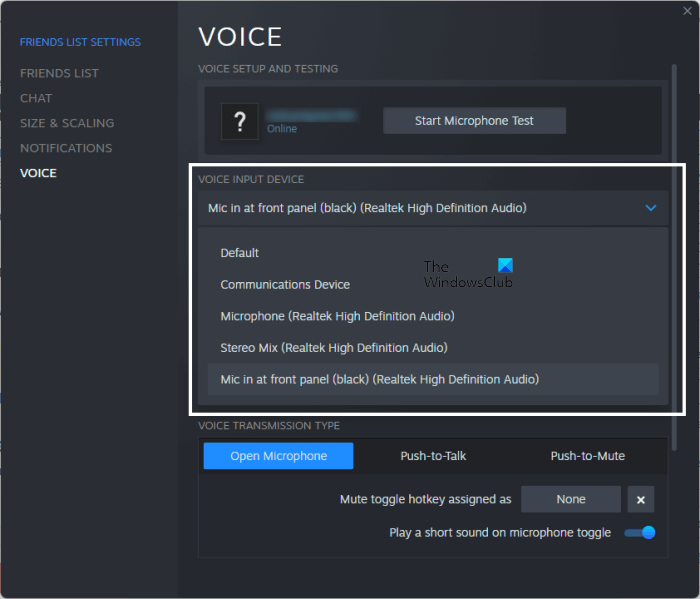
- Ανοίξτε τον πελάτη Steam.
- Παω σε ' Φίλοι > Προβολή λίστας φίλων ».
- Όταν εμφανιστεί η λίστα φίλων, κάντε κλικ στο εικονίδιο με το γρανάζι στην επάνω δεξιά γωνία για να ανοίξει ΡΥΘΜΙΣΕΙΣ ΛΙΣΤΑΣ ΦΙΛΩΝ .
- Τώρα επιλέξτε ΦΩΝΗ Από την αριστερή πλευρά.
- Κάντε κλικ στο ΣΥΣΚΕΥΗ ΕΙΣΟΔΟΥ ΦΩΝΗΣ πτώση. Θα δείτε μικρόφωνα συνδεδεμένα στον υπολογιστή σας. Επιλέξτε το μικρόφωνο που θέλετε να χρησιμοποιήσετε με το Steam.
Μπορείτε επίσης να επιλέξετε μια συσκευή εξόδου κάνοντας κλικ στο εικονίδιο ΣΥΣΚΕΥΗ ΕΞΟΔΟΥ ΦΩΝΗΣ πτυσώμενο μενού. V Ενταση ΗΧΟΥ ενότητα, θα βρείτε τις ακόλουθες δύο επιλογές:
- Όγκος εισόδου/Κέρδος : Μπορείτε να αλλάξετε την ένταση του ήχου εισόδου του μικροφώνου μετακινώντας το ρυθμιστικό.
- Όγκος εξόδου/Κέρδος : Εδώ μπορείτε να ορίσετε την ένταση εξόδου μετακινώντας το ρυθμιστικό.
Εάν οι φίλοι σας δεν μπορούν να ακούσουν τη φωνή σας, μπορείτε είτε να αυξήσετε την ένταση/κέρδος εισόδου είτε την ένταση/κέρδος εξόδου. Καθώς κάνετε κύλιση προς τα κάτω, θα δείτε τις ακόλουθες πρόσθετες επιλογές:
- ΑΚΥΡΩΣΗ ΗΧΟΥΣ
- Καταστολή θορύβου
- Αυτόματος έλεγχος έντασης/απολαβής
Μπορείτε να ενεργοποιήσετε ή να απενεργοποιήσετε αυτές τις προηγμένες λειτουργίες σύμφωνα με τις απαιτήσεις σας. Με αυτόν τον τρόπο μπορείτε να προσαρμόσετε ή να προσαρμόσετε το μικρόφωνό σας στο Steam. Τώρα ας δούμε πώς να δοκιμάσετε το μικρόφωνο στο Steam.
Πώς να ελέγξετε το μικρόφωνό σας στο Steam
Το Steam έχει επίσης μια λειτουργία για να ελέγξετε εάν το μικρόφωνό σας λειτουργεί. Για να δοκιμάσετε το μικρόφωνο στο Steam, πρέπει να το ανοίξετε ΡΥΘΜΙΣΕΙΣ ΛΙΣΤΑΣ ΦΙΛΩΝ στο Steam ακολουθώντας τα παραπάνω βήματα. Μετά από αυτό επιλέξτε ΦΩΝΗ κατηγορία στην αριστερή πλευρά.
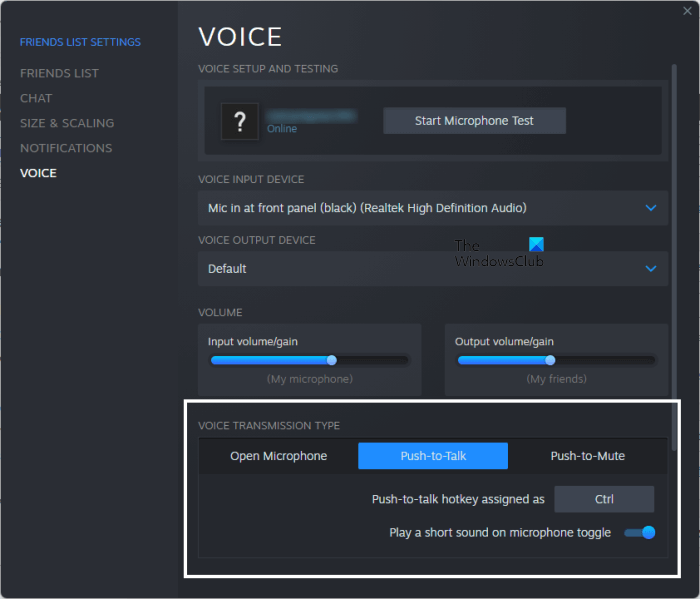
Θα δεις ΕΝΑΡΞΗ ΔΟΚΙΜΗΣ ΜΙΚΡΟΦΩΝΟΥ κουμπί στα δεξιά και τρεις επιλογές μέσα ΤΥΠΟΣ ΦΩΝΗΣ κεφάλαιο. Μπορείτε να δοκιμάσετε το μικρόφωνό σας χρησιμοποιώντας οποιαδήποτε από αυτές τις τρεις επιλογές. Για να χρησιμοποιήσετε αυτές τις τρεις επιλογές, πρέπει να εκχωρήσετε ένα πλήκτρο πρόσβασης. Εάν έχει ήδη εκχωρηθεί ένα πλήκτρο πρόσβασης, θα δείτε αυτό το πλήκτρο πρόσβασης, διαφορετικά θα δείτε 'Κανένα'. Για να εκχωρήσετε ένα πλήκτρο πρόσβασης, πατήστε Κανένα ή ένα πλήκτρο πρόσβασης που έχει ήδη εκχωρηθεί και, στη συνέχεια, πατήστε ένα πλήκτρο στο πληκτρολόγιό σας. Για παράδειγμα, εάν θέλετε να αντιστοιχίσετε ένα πλήκτρο πρόσβασης Ctrl για να δοκιμάσετε το μικρόφωνο, κάντε πρώτα κλικ στο Όχι και μετά πατήστε το πλήκτρο Ctrl. Τώρα, εάν θέλετε να αντιστοιχίσετε ένα διαφορετικό πλήκτρο πρόσβασης, πατήστε το πλήκτρο πρόσβασης που είχε εκχωρηθεί προηγουμένως (στην περίπτωσή μας, Ctrl) και, στη συνέχεια, πατήστε ένα άλλο πλήκτρο στο πληκτρολόγιό σας. Μπορείτε επίσης να αντιστοιχίσετε ένα κλικ του ποντικιού σε ένα πλήκτρο πρόσβασης.
Αφού αντιστοιχίσετε ένα πλήκτρο πρόσβασης, μπορείτε να δοκιμάσετε το μικρόφωνό σας στο Steam. Μπορείτε να χρησιμοποιήσετε οποιαδήποτε από τις ακόλουθες τρεις επιλογές για να ελέγξετε το μικρόφωνο:
- ανοιχτό μικρόφωνο : Εάν κάνετε αυτήν την επιλογή, το Steam θα αναπαράγει συνεχώς τον ήχο που λαμβάνεται από το μικρόφωνο. Μπορείτε να ακούσετε αυτόν τον ήχο συνδέοντας ηχεία ή ακουστικά. Εάν πατήσετε το αντιστοιχισμένο πλήκτρο πρόσβασης, το Steam θα σταματήσει την αναπαραγωγή ήχου που λαμβάνεται από το μικρόφωνο. Πατώντας ξανά το ίδιο πλήκτρο συντόμευσης θα αναπαραχθεί ο ήχος που λαμβάνεται από το μικρόφωνο μέσω της συνδεδεμένης συσκευής εξόδου.
- Κάντε κλικ για να μιλήσετε : Αυτή η επιλογή σάς επιτρέπει να ακούτε τη δική σας φωνή μέσω των ηχείων ή της συνδεδεμένης συσκευής εξόδου μόνο όταν πατάτε παρατεταμένα το εκχωρημένο πλήκτρο συντόμευσης.
- Κάντε κλικ για σίγαση : Εάν χρησιμοποιήσετε αυτήν τη λειτουργία για να δοκιμάσετε το μικρόφωνο, θα ακούσετε τη δική σας φωνή μέσω της συνδεδεμένης συσκευής εξόδου. Πατώντας και κρατώντας πατημένο το αντιστοιχισμένο πλήκτρο πρόσβασης, θα γίνει σίγαση της συσκευής εξόδου. Εάν αφήσετε το πλήκτρο συντόμευσης, η συσκευή εξόδου θα απενεργοποιήσει ξανά τη σίγαση.
Τα παρακάτω βήματα θα σας βοηθήσουν να δοκιμάσετε το μικρόφωνό σας στο Steam:
- Κάντε κλικ στο Έναρξη δοκιμής μικροφώνου κουμπί.
- Επιλέξτε μία από τις ακόλουθες τρεις επιλογές:
- ανοιχτό μικρόφωνο
- Κάντε κλικ για να μιλήσετε
- Κάντε κλικ για σίγαση
- Ξεκινήστε να μιλάτε στο μικρόφωνο. Θα ακούσετε τη δική σας φωνή.
- Όταν ολοκληρώσετε τη δοκιμή του μικροφώνου, κάντε κλικ Τερματισμός δοκιμής μικροφώνου .
Έτσι, μπορείτε να δοκιμάσετε το μικρόφωνό σας στο Steam.
Ανάγνωση : Σφάλμα Steam κατά την αποδοχή αυτής της εμπορικής προσφοράς 11, 15, 16, 25, 26, 28 .
Πώς να αλλάξετε τις ρυθμίσεις μικροφώνου στο Steam;
Μπορείτε να αλλάξετε τις ρυθμίσεις του μικροφώνου σας στο Steam. Για να το κάνετε αυτό, ανοίξτε τις ΡΥΘΜΙΣΕΙΣ ΛΙΣΤΑΣ ΦΙΛΩΝ στο Steam και, στη συνέχεια, επιλέξτε την κατηγορία VOICE στα αριστερά. Θα δείτε τώρα διάφορες επιλογές για την αλλαγή των ρυθμίσεων του μικροφώνου σας στο Steam. Το έχουμε εξηγήσει παραπάνω σε αυτό το άρθρο.
Πώς να εκτελέσετε μια δοκιμή μικροφώνου;
Για να ελέγξετε το μικρόφωνό σας στα Windows 11, μεταβείτε στο ' Σύστημα > Ήχος ”, Επιλέξτε το μικρόφωνό σας για να ανοίξετε τις ιδιότητές του και, στη συνέχεια, κάντε κλικ στο κουμπί Έναρξη δοκιμής κουμπί. Επιπλέον, μπορείτε επίσης να χρησιμοποιήσετε δωρεάν λογισμικό δοκιμών μικροφώνου και διαδικτυακά εργαλεία.
Ελπίζω αυτό να βοηθήσει.
Διαβάστε περισσότερα : Δεν ήταν δυνατή η εύρεση μιας τρέχουσας παρουσίας του Steam Dayz .














